1、首先,检查我们当前系统的账号密码策略:运行cmd命令行程序,输入命令“net user”查看当前用户名,然后输入命令“net user 用户名”查看相关用户信息。

2、由上面的图可以发现,我的账户是完全没有配置策略的:“账户永不过期”,“密码永不到期”这些从安全角度来看,都是存在很大隐患的。那么,我们梯瓣氨割开始着手对该账户的一些策略进行设置。首先,依次点击“开始”,“运行”,输入命令“gpedit.msc”进入组策略管理界面。

3、接着,依次点击“计算机配置”,“windows设置”,“安全设置”,“账户策略”,进入到系统用户策略的相关配置界面。
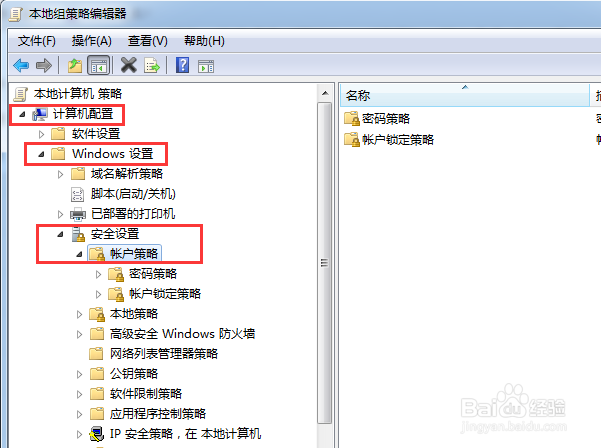
4、然后,进入“密码策略”配置选项,分别对如下几个选项进行设置:一是启用密码复杂度要求;二是设置密码长度最小值为12个字符;三是设置密码最长使用期限为30天;

5、接着,进入“账户锁定策略”,设置“账户锁定阀值”为“3次无效登陆”,其他两项选择默认弹出的配置。这样就确保了用户在3次密码错误的情况下会及时锁定。
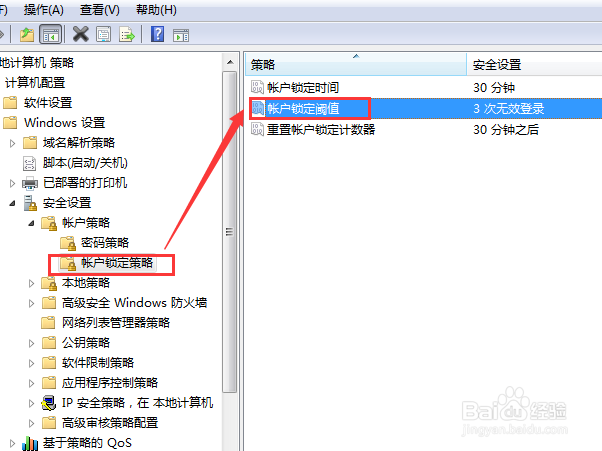
6、接下来,保存退出。调出cmd命令行程序,输入命令:gpupdate /force强制更新刚刚启用的组策略设置。

7、然后,查看普通用户的情况,这个test用户是刚刚创建的,可以发现已经配置了密码到期时间,当我们要创建一个新账户—test1账户时,发现被提示密码太简单,不符合密码复杂度的要求。这都说明我们应用的策略已经生效了。


8、最后,再来检查管理员账户的信息,发现管理员账户的密码仍然是永不过期,这是怎么回事?

9、原来,管理员账户的密码策略需要在另外一个地方设置。右键点击“我的电脑”,选择“管理”,进入计算机管理界面。
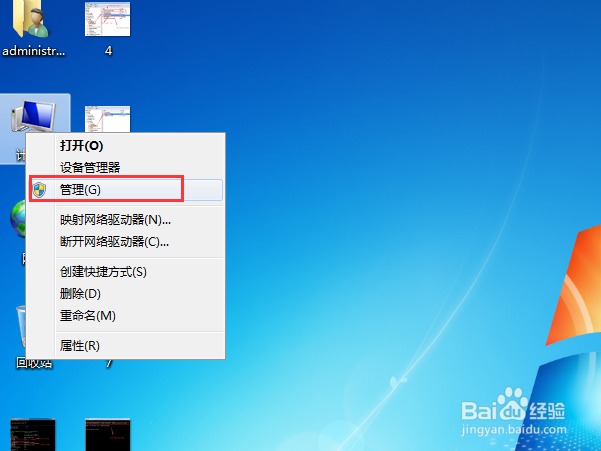
10、然后,依次点击“计算机管理”,“系统工具”,“本地用户和组”,“用户”,进入用户的相关配置界面。

11、接着,双击administrator账户,进入administrator账户的配置界面,把“密码永不过期”前面的钩去掉即可。

12、现在,再来查看系统的管理员账户密码的到期时间,发现已经成功变成了一个月后到期了。

